Configurar cuentas de correo electrónico en clientes de correo electrónico de escritorio como Thunderbird o Outlook suele ser un tipo de operación de hacer y olvidar. Una vez que las cuentas se han configurado, no necesitan asistencia ni mantenimiento alguno, a menos que el proveedor de correo electrónico realice cambios en el sistema o usted cambie la contraseña de su cuenta en el sitio web del proveedor.
A veces es necesario recuperar la información de la cuenta de correo electrónico, como el nombre de usuario y la contraseña. Un usuario puede querer configurar la cuenta de correo electrónico en otra computadora, un dispositivo móvil como un teléfono inteligente o acceder al correo electrónico directamente si el proveedor también ofrece correo web.
Thunderbird, como la mayoría de los otros clientes de correo electrónico, oculta las contraseñas de forma predeterminada, pero ofrece una opción para mostrarlas en el administrador de contraseñas. Esto es similar a la forma en que el navegador web Firefox maneja las contraseñas almacenadas.
Para mayor seguridad, se puede configurar una contraseña maestra que se debe ingresar antes de que el usuario pueda acceder a la información de la cuenta de correo electrónico almacenada.
Para recuperar o cambiar las contraseñas de Thunderbird, haga lo siguiente:
- Abra el cliente de correo electrónico Thunderbird. Estamos utilizando la rama 3.1 en esta guía, pero también funciona en todas las versiones más nuevas del programa.
- Haga clic en Herramientas> Opciones y cambie a Seguridad> Contraseñas.
- Haga clic en el botón Contraseñas guardadas. Esto muestra una lista de todas las cuentas de correo electrónico con una contraseña guardada, y también puede encontrar otras cuentas enumeradas aquí. Esta lista puede contener viejas cuentas de correo electrónico que ya no están en uso. El usuario puede eliminarlos seleccionándolos primero y luego presionando el botón Eliminar.
- Todas las contraseñas de cuentas de correo electrónico que se almacenan en Thunderbird se pueden mostrar haciendo clic en Mostrar contraseñas que debe confirmar cuando aparezca un mensaje. La misma lista muestra el nombre de usuario y el sitio (que es el proveedor de correo electrónico) también.
- Para cambiar las contraseñas, simplemente seleccione la cuenta de correo electrónico que necesita cambiar y haga clic en el botón Eliminar. La próxima vez que Thunderbird intente recuperar correos electrónicos de cuentas eliminadas, solicitará una contraseña para esa cuenta. Tenga en cuenta que cambiar las contraseñas solo se aplica a la contraseña almacenada, la contraseña real de la cuenta de correo electrónico solo se puede cambiar en el sitio web del proveedor.
- Un clic derecho en una cuenta muestra opciones para copiar el nombre de usuario o la contraseña para que pueda pegarla en otro lugar.
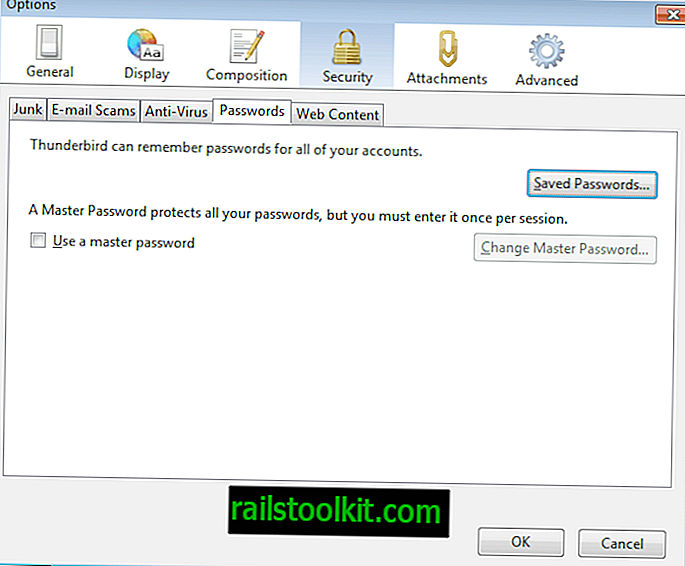

Y así es como recupera o cambia las contraseñas en el software de correo electrónico Thunderbird. Como puede ver, esto también puede ser útil para eliminar contraseñas e información de cuentas de correo electrónico que ya no se usan en el cliente de correo electrónico.
Como cualquiera puede acceder a la información si tiene acceso local, se recomienda seleccionar "usar una contraseña maestra" si otros tienen acceso local a su computadora.













